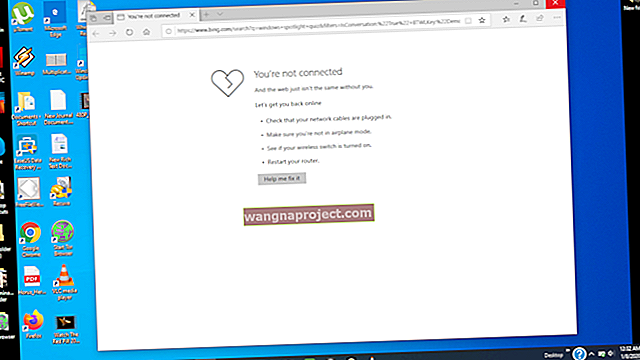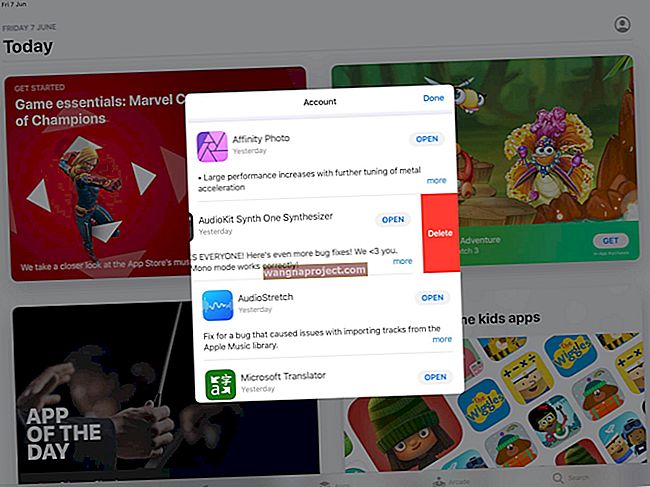Колкото по-стара става iOS, толкова по-зряла става, тъй като Apple продължава да добавя нови функции. Един голям фокус е осигуряването на по-голям контрол върху различни аспекти на вашето устройство, включително колко дълго можете да използвате приложения и да ограничавате контрола на силата на звука.
Изглежда, че докато Screen Time е чудесно допълнение, все още има някои странности. Потребителите са установили, че конкретните контроли не са точно съобразени, както се очаква. Въпреки това, благодарение на красотата на iOS, все още има начини да направите нещата.
Как да ограничите контролите на силата на звука от слушалки или Bluetooth високоговорители
Самият процес на ограничаване на контрола на силата на звука е доста лесен. Особено ако е само за приложение като Apple Music, тъй като можете просто да влезете в приложението Настройки и да коригирате всичко.

- Отворете приложението Настройки на вашия iPhone или iPad
- Превъртете надолу и изберете Музика
- Натиснете Ограничение на силата на звука
- Задайте лимит
- Превключете Проверка на звука в позиция Включено
Сега, когато е зададено ограничение на силата на звука, ще трябва да сте сигурни, че напълно ограничавате контрола на силата на звука. Ето какво ще трябва да направите:

- Отворете приложението Настройки на вашия iPhone или iPad
- Превъртете надолу и изберете Време на екрана
- Докоснете Ограничения за съдържание и поверителност

- Превключете това в позиция Включено и натиснете Ограничение на силата на звука
- Докоснете Не позволявай
- Рестартирайте устройството си и проверете дали настройката е активирана
Ако всичко е настроено правилно, не трябва да срещате повече проблеми с нивата на звука със слушалки или Bluetooth високоговорители.
Ограничете силата на звука на вградените високоговорители
Макар че е чудесно да можете да ограничите силата на възпроизвеждане на мултимедия от слушалки и Bluetooth високоговорители, това не решава всичко. Другият „проблем“, с който може да се сблъскате, идва, когато децата ви използват вградените високоговорители на устройството.
Възползвайте се от ръководството за достъп
За тези случаи ще трябва да се потопите по-задълбочено в Упътван достъп, който се намира под Достъпност. Ето какво можете да направите, за да ограничите контролите на силата на звука за вградените високоговорители.
Настройте управляван достъп
Преди да започнете, ще трябва да се уверите, че Guided Access е активиран и настроен правилно. Ето какво ще трябва да направите:
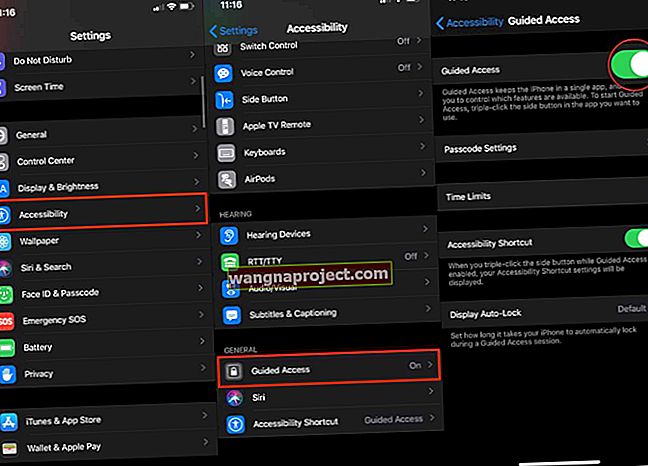
- Отворете приложението Настройки на вашия iPhone или iPad
- Превъртете надолу и изберете Достъпност
- Намерете Упътван достъп и го докоснете
- Превключете ръководството за достъп до позиция Включено
След като включите Guided Access, ще искате да настроите парола, която е различна от вашата нормална парола. Това ще изведе известие, когато нещо зад ръководния достъп се опитва да бъде променено и трябва да го замените.

- От настройките с ръчен достъп докоснете Настройки за парола
- Изберете Задаване на парола за управляван достъп
- Въведете паролата и след това потвърдете
Оттук нататък имате възможност да включите Face ID или Touch ID. След като паролата бъде въведена, сесията с управляван достъп ще приключи.
Преди да напуснете този панел с настройки, ще искате да се уверите, че можете да използвате това с пряк път за достъпност. Има превключвател под Времеви ограничения, който ще трябва да включите, преди да продължите напред.
Когато активирате пряк път за достъпност, ще можете бързо да активирате ръководния достъп, като щракнете три пъти върху страничния бутон. За тези, които са на по-стари iPhone и iPad с бутона Home, щракнете три пъти бутона Home, вместо страничния бутон.
Започнете и завършете сесия с ръчен достъп
След като вече е настроен Упътван достъп, включително пряк път за достъпност, за да го активирате, ще трябва действително да го активирате.

- Отворете приложението, което искате да използвате
- Щракнете три пъти бутона за начало или страничен бутон на вашето устройство
- Закръглете областите, които искате да забраните, ако е приложимо
- Можете да плъзнете и преоразмерите „маската“, за да сте сигурни, че правилните области са деактивирани

- Докоснете Опции в долния ляв ъгъл
- Изберете от следните:
- Страничен бутон
- Бутони за сила на звука
- Движение
- Клавиатури
- Докоснете
- Краен срок
- Докоснете Готово
- Докоснете Старт в горния десен ъгъл
Едва ли ще искате да продължите да използвате Упътван достъп за себе си, след като децата ви приключат с гледането на видеоклипове. Ето какво ще трябва да направите, за да приключите сесията:

- Ако е на iPhone X или по-нова версия:
- Щракнете двукратно върху страничния бутон и отключете с Face ID (ако е активиран)
- Щракнете три пъти страничния бутон и след това въведете създадената по-рано парола за управляван достъп

- При по-стари модели:
- Щракнете двукратно върху бутона за начало, за да отключите с Touch ID (ако е активиран)
- Щракнете три пъти бутона за начало и въведете създадената преди това парола с управляван достъп
Какво друго можете да направите?
По време на това писане не можете да направите много друго, ако горните стъпки не работят. Има обаче едно приложение на трета страна, което изглежда помага за отстраняването на допълнителни проблеми.

Приложението се нарича Volume Limit Control и се рекламира като „Родителски контролер на силата на звука“. Има смесени отзиви и докато самото приложение е безплатно, има покупка в приложението, за да се премахнат всички допълнителни ограничения.
Ако продължавате да имате проблеми, изпробването на гореспоменатото приложение може да е най-добрият залог за момента.
Заключение
Apple е свършила много работа, за да даде на потребителите и родителите по-голям контрол над iPhone и iPad. Най-хубавото е, че това се прави на системно ниво и не изисква да изтегляте друго приложение. Но можете да се потопите в App Store, ако нуждите са налице.
Ако имате някакви проблеми с горните методи за ограничаване на контрола на силата на звука на iPhone или iPad, уведомете ни. Освен това, ако сте намерили друго приложение или метод, който не е споменат тук, звучете в коментарите, за да можем да го добавим!